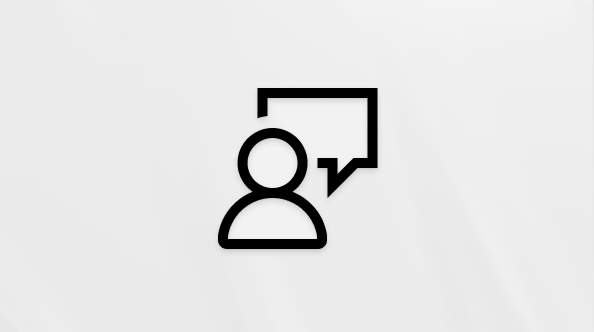Personnaliser un webinaire dans Microsoft Teams
Thèmes
Personnalisez votre site d’événement en chargeant une image de bannière ou un logo et en choisissant un thème de couleur.
Pour personnaliser votre thème de webinaire, ouvrez votre webinaire et sélectionnez Thème sous Configuration.
Important : Les images que vous chargez pour personnaliser les webinaires apparaissent dans le CDN disponible publiquement et utilisées sur le site d’inscription, ainsi que dans les e-mails envoyés aux participants.
Ajouter ou modifier une bannière
-
Sous Image de bannière, sélectionnez Modifier l’image
-
Sélectionnez Choisir une autre image
-
Sélectionnez le fichier image que vous souhaitez ajouter, puis sélectionnez Ouvrir.
-
Positionnez l’image, puis sélectionnez Enregistrer.
Conseil : Pour les images de bannière personnalisées, utilisez une image d’au moins 920 x 230 px.
Ajouter ou modifier un logo
-
Sous Logo, sélectionnez votre image de logo actuelle (
-
Sélectionnez Choisir une autre image
-
Sélectionnez le fichier image que vous souhaitez ajouter, puis sélectionnez Ouvrir.
-
Positionnez l’image et sélectionnez Enregistrer.
Conseil : Pour les images de logo personnalisées, utilisez une image d’au moins 280 x 280 px.
Ajouter ou modifier un thème de couleur
-
Sous Couleur du thème, sélectionnez votre couleur de thème actuelle (
-
Choisissez la couleur dans laquelle vous souhaitez que les e-mails des participants et les liens de site d’inscription, les boutons et les icônes s’affichent.
-
Sélectionnez Enregistrer.
Détails du présentateur
Donnez aux participants plus d’informations sur les présentateurs de webinaires en ajoutant des photos et des bios de présentateur.
Important : L’organisateur de l’événement est responsable du respect de la vie privée des présentateurs lors de l’ajout de leur bios et de leurs photos.
Ajouter et modifier le bio d’un présentateur
Pour ajouter et modifier le bio d’un présentateur :
-
Accédez à Configuration > Bios du présentateur. Si vous n’avez pas encore ajouté de présentateur, sélectionnez Accéder à la page de détails pour en ajouter un.
-
Dans la ligne d’un présentateur, sélectionnez Modifier dans la colonne Bio .
-
Renseignez les détails sur le présentateur et sélectionnez Enregistrer.
Modifier la photo d’un présentateur
-
Accédez à Configuration > Bios du présentateur. Si vous n’avez pas encore ajouté de présentateur, sélectionnez Accéder à la page de détails pour en ajouter un.
-
Dans la ligne d’un présentateur, sélectionnez Modifier dans la colonne Bio .
-
Sélectionnez leur photo de profil ou leur avatar actuel.
-
Sélectionnez Modifier l’image.
-
Pour utiliser une nouvelle image, sélectionnez Charger une image
-
Sélectionnez l’image que vous souhaitez utiliser, puis sélectionnez Ouvrir.
-
-
Modifiez l’image comme vous souhaitez qu’elle apparaisse aux autres, puis sélectionnez Terminé.
-
Sélectionnez Enregistrer.